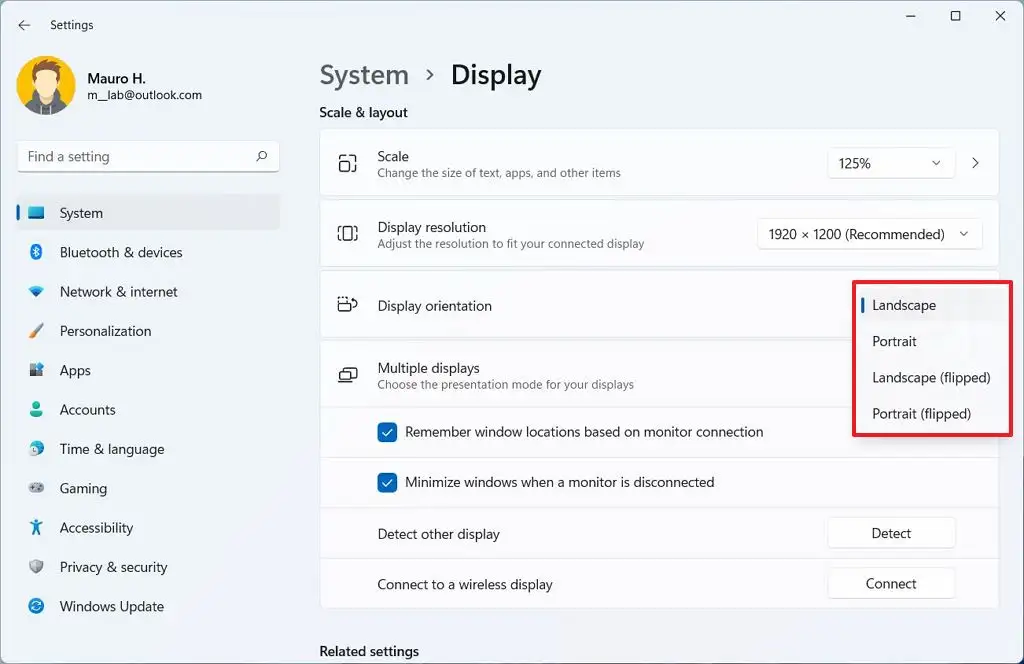Sur Windows 11, l’orientation d’affichage par défaut est le mode paysage (horizontal) car il nous permet de mieux utiliser l’espace de gauche à droite, mais selon le contenu, il est parfois plus judicieux de changer l’orientation en mode portrait (vertical) sur l’ordinateur.
En règle générale, vous souhaitez faire pivoter l’écran lorsque vous souhaitez dédier un moniteur externe à une application pour afficher son contenu verticalement, par exemple lors du codage ou de l’utilisation de plateformes de médias sociaux.
Quelle que soit la raison, Windows 11 dispose d’un paramètre permettant de modifier l’orientation de l’affichage de paysage à portrait.
Dans ce guide, vous apprendrez les étapes pour changer l’orientation de l’écran sous Windows 11.
Comment faire pivoter l’écran sur Windows 11
Pour modifier l’orientation de l’affichage sur Windows 11, procédez comme suit :
Ouvrir Réglages.
Cliquer sur Système.
Clique le Afficher languette.
Dans la section « Échelle et mise en page », sélectionnez l’orientation de l’écran avec le paramètre « Orientation de l’affichage » :
- Paysage – fait pivoter l’écran de 180 degrés.
- Portrait – fait pivoter l’écran de 90 degrés.
- Paysage (renversé) – change l’orientation de verticalement à horizontalement, mais inverse également la vue.
- Portrait (renversé) – change l’orientation de l’horizontale à la verticale, mais inverse également la vue.
Une fois les étapes terminées, vous pouvez commencer à utiliser l’appareil dans l’orientation souhaitée. Si l’option est grisée, l’appareil ne prend pas en charge la fonctionnalité ou il y a un problème avec le pilote vidéo.
Ces instructions sont destinées aux ordinateurs de bureau avec des moniteurs externes. Si vous avez une tablette, la rotation de l’appareil devrait changer son orientation automatiquement. Si ce n’est pas le cas, vous avez peut-être activé l’option de verrouillage de la rotation. Vous pouvez désactiver « Verrouillage de la rotation » dans le menu volant des paramètres rapides à l’aide de la Touche Windows + A raccourci clavier ou depuis la page des paramètres « Affichage ».